|
|
|
№17 - Коллаж с ангелом
| | | Нинон | Дата: Вторник, 10.02.2009, 15:02 | Сообщение # 1 | 
Бебелина, Пестелина,Глория? неа... Машенька!
Группа: Лучшие
Сообщений: 2858
Статус: Offline | Итак, шаг 1. Открываем новый документ с прозрачным фоном. Можете стандартного размера фотошоп. (Файл – Новый – поменять фон на прозрачный – Да).
Теперь нам нужна картинка, с которой мы будем работать. Выберите подходящее фото, и обрежьте его любым удобным инструментом.  Теперь откройте клипарт с крыльями. Если не найдете ничего подходящего – я постараюсь выложить в соответствующей темке в ближайшем будущем.
Используя инструмент «Свободное трансформирование» подгоните крылья будущему ангелу. Поможет элементарное сочетание клавиш Ctrl + T. Появляется рамочка. Если вам нужно изменить размер – вы (удерживая Shift и Alt, чтобы не нарушить пропорцию) тянете за уголок наружу или внутрь. (Только сначала отпустите клавиши, а уж потом – мышь, иначе пропорция все-таки может сдвинуться!) Также вы можете повернуть крылья, или деформировать так, как вы посчитаете нужным, для этого, после Ctrl + T нажмите правую кнопку мыши, и выберите «деформация» или «искажение». Для поворота – после Ctrl + T не тяните за уголок, и подведите мышь к нему, подождите, пока появится изогнутая стрелочка, и поворачивайте туда, куда вам нужно. На всякий случай проговорю еще один момент: чтобы открыть клипарт, вы нажимаете Файл – Открыть. Клипарт появится в новом окне. Сверните оба окна наполовину, и просто перетащите мышью клипарт на наш документ. Окно с клипартом можно закрыть. Если крыльев – два, то, что сзади, логичнее разместить ниже слоя с основной фигурой, чтобы оно «выглядывало» из-за нее. Если оба крыла будут располагаться сзади – слой с ангелом должен быть самым верхним. Перетянуть слой можно за картинку слоя (слева, в слоях), удерживая его левой кнопкой мыши. Итак, крылья на месте. Если есть необходимость – вы можете подтереть край внешнего крыла очень мягким полупрозрачным ластиком, там, где оно «стыкуется» со спинкой. У нас в данной ситуации такой необходимости нет. 
  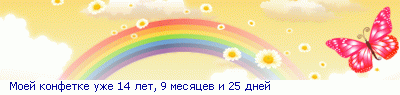
| |
|
| | Нинон | Дата: Вторник, 10.02.2009, 15:04 | Сообщение # 2 | 
Бебелина, Пестелина,Глория? неа... Машенька!
Группа: Лучшие
Сообщений: 2858
Статус: Offline | Теперь нам нужен подходящий фон. Точнее даже два: первый – с облаками, на которых мы разместим нашего ангела, а второй – с городом, на который наш ангелок смотрит. Открываем фоны и перетягиваем в наш документ так, как мы это делали с крыльями. Появится два новых слоя. Расположите их ниже слоя с ангелом и крыльями.  Прикроем немного ангелочка облаками (он же в них сидит;-))
Скопируйте слой с небом. (Правой кнопкой по названию слоя – и выбрать «Создать дубликат слоя», или перетащите слой за картинку на значок нового слоя внизу). Дубликат слоя с небом поднимите выше слоя с ангелом. (Возьмите слой за картинку левой кнопкой, и тяните вверх, выше фигурки ангелочка.) Очень мягким ластиком вытрите все лишнее, оставив только небольшой полупрозрачный кусочек в районе ручек-ножек. В общем, в том месте, где он сидит. Диаметр ластика лучше брать побольше – около 200-300 пикселей, жесткость 0, и прозрачность – 30%, не более. 
  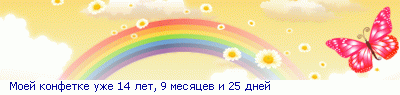
| |
|
| | Нинон | Дата: Вторник, 10.02.2009, 15:07 | Сообщение # 3 | 
Бебелина, Пестелина,Глория? неа... Машенька!
Группа: Лучшие
Сообщений: 2858
Статус: Offline | Получится что-то вроде этого:  Теперь нам нужно слить несколько слоев. Отдельным должен остаться только слой с фоном «Город». Есть два варианта: стоя на самом верхнем слое нажимать Ctrl + Е, до тех пор, пока не доберемся до слоя с городом. Можно сделать слой с городом невидимым (левой кнопкой щелчок по глазику рядом с картинкой этого слоя), а после этого – правой кнопкой по названию любого из слоев и выбрать «Объединить видимые». После этого возвращаем видимость слою с городом. Это делаем все тем же щелчком по глазику, т.е. по месту, где он должен быть. У нас остается два слоя: слой с ангелом и слой с городом.  Теперь нам нужно сделать, чтобы фото неба плавно перетекало в фото с городом. Для этого верхней фотографии мы добавим маску слоя. Не путать с работой в режиме быстрой маски!!! Для этого, стоя на слое с ангелом в облаках, нажмите внизу (под слоями!!!) картинку маски слоя. Рядом с картинкой слоя появится белое окошко. 
  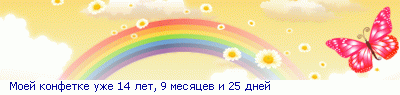
| |
|
| | Нинон | Дата: Вторник, 10.02.2009, 15:11 | Сообщение # 4 | 
Бебелина, Пестелина,Глория? неа... Машенька!
Группа: Лучшие
Сообщений: 2858
Статус: Offline | Выбираем инструмент Градиент. На его месте может стоять инструмент Заливка . Но это дело поправимое. Нажмите уголок рядом с инструментом, и ждите, пока вывалится менюшка. Там выберите Градиент. Нам нужен Линейный градиент (вверху – первая картинка). Цвета должны стоять по умолчанию – черный-белый. Для этого нажмите на маленькие квадратики внизу, под цветами переднего и заднего плана. Стоя на маске слоя (активным должен быть белый квадратик – у него появятся черные уголки) протянем градиент сверху вниз так, как показано на рисунке. Возможно, придется немного «поиграться», прежде, чем картинка будет выглядеть так, как нам нужно.  Почти закончили. Теперь добавим выразительности… Или волшебства !
Слейте слои – Ctrl + Е. Теперь у нас одна картинка слоя. Затонируем ее. Нfжмите Ctrl + U. В таблице, которая откроется, поставьте галочку рядом со словом «Тонирование» и выберите такие параметры:  Осталось несколько штрихов. Во-первых, я создам вокруг ангелочка сияющий звездный шлейф. Создаем еще один пустой слой (нажмите кнопку нового слоя внизу, или Слой – Создать новый слой). Он должен располагаться выше слоя с ангелочком. Выберите кисть-звездочку и подберите нужный размер. Цвет кисти – белый.  Нажмите F5 и в параметрах кисти ставим галочки рядом с: Динамика формы, Рассеивание, Сглаживание. В рассеивании (если стоите прямо на этой строчке) должна стоять галочка в окошке «Обе оси», а значение счетчика – 1-2, не более. Рисуем шлейф необходимой конфигурации и размера. Примерно так:  Добавим этому слою (со шлейфом) – свечения. Внизу под слоями нажмите кнопку fx. И в таблице, которая появится, выберите «Внешнее свечение». Параметры нужно поставить такие: 
  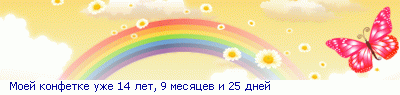
| |
|
| | Нинон | Дата: Вторник, 10.02.2009, 15:13 | Сообщение # 5 | 
Бебелина, Пестелина,Глория? неа... Машенька!
Группа: Лучшие
Сообщений: 2858
Статус: Offline | И изменить режим наложения слова на Осветление.  У каждого ангела должен быть нимб… Я создаю еще один новый слой и выбираю кисть-нимб. Ну, может она и не нимб, но в данной ситуации я ее использую именно так! (Цвет, естественно, белый). Ставим отпечаток на новом слое. И, используя все ту же трансформацию, подплющиваем и растягиваем (можно без соблюдения пропорций, т.е. – никаких клавиш не держать) наш нимб так, как нам хочется.  Можно часть нимба подтереть ластиком (если вы хотите, чтобы скрылась часть нимба позади головы). Можно убрать лишние детали. Ластик в этом случае сделайте пожестче, и поменьше диаметром. Вот итоговый результат: 
  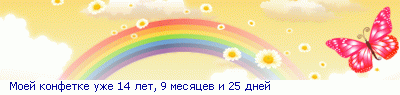
| |
|
| | Островитянка | Дата: Среда, 11.02.2009, 13:55 | Сообщение # 6 | |
Группа: Лучшие
Сообщений: 2042
Статус: Offline | Какая красота получается,буду пробовать!

| |
|
| | rosa-mimosa | Дата: Среда, 11.02.2009, 17:43 | Сообщение # 7 | 
Группа: Модераторы
Сообщений: 5132
Статус: Offline |   
"У меня непритязательный вкус: мне вполне достаточно самого лучшего" (Оскар Уайльд)


| |
|
|
|
 | Приветствую Вас чужой..
|
| Наши спонсоры |


|
|

